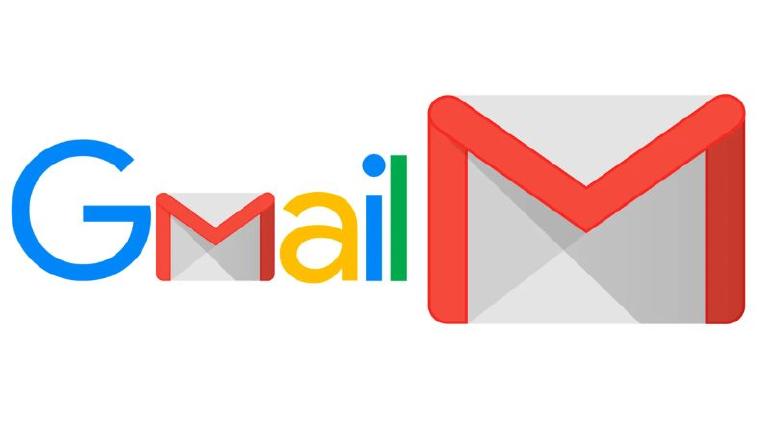Por ello, a fin de que, por un lado no tengas que pagar por utilizarlo o por otro dejes de hacerlo, aquí te mostraremos para que puedas seguir disfrutando de los beneficios de esta herramienta, aún sin tener espacio.
Antes que nada debes saber que tu cuenta tiene un almacenamiento gratuito de 15 GB, que se reparte entre otras aplicaciones de Google como Fotos yDrive, por lo que es sencillo que te llegue a faltar almacenamiento.
¿Cómo crear una nueva cuenta de Gmail?
Antes de pasar al truco, debes saber que algo necesario para realizarlo es tener otra cuenta en Gmail. He aquí los pasos que debes seguir:
Da clic en “Iniciar sesión”
Luego, toca “Usar otra cuenta” y posteriormente, selecciona: “Crear cuenta”.
También puedes dirigirte a este link si quieres ahorrar algunos pasos.
¿Cómo realizar el proceso para continuar utilizando Gmail?
Una vez que creaste otra cuenta de correo Gmail, debes seguir estas instrucciones:
1. Entra a tu primera cuenta y pulsa en configuraciones para redireccionar de forma automática todos los mensajes a la nueva. Esto mantendrá activa la cuenta que está llena, tanto para tus contactos en general, como para los servicios en los que tengas una suscripción.
2. Ahora ve a la “Configuración” y da clic en “Ver todos los ajustes”.
3.- En el menú de la parte superior, selecciona “Reenvío y correo POP/IMAP”
4. Ubica la opción: “Reenvío” y pulsa en “Añadir una dirección de reenvío”. Aquí debes colocar la segunda dirección cuenta que creaste.
5. Después de añadirla, selecciona “Siguiente” y confirma la operación. Gmail te enviará un código a tu segunda cuenta, la que acabas de crear.
La siguiente parte de este truco implica que quien reciba un correo tuyo desde la cuenta antigua vea tu correo anterior, aunque realmente lo hayas redactado desde el nuevo. Para ello debes seguir estos pasos:
1. Entra en la configuración de tu cuenta nueva y dirígete a “Ver todos los ajustes”. En el menú de la parte superior busca “Cuentas e importación”.
2. Ubica la opción “Enviar como”. Da clic sobre “Añadir otra dirección de correo electrónico”. Se abrirá una nueva ventana donde podrás poner la dirección de tu primera cuenta.
3. Tendrás que verificar el mensaje que recibas en tu cuenta antigua y dar clic en “Confirmar” y listo. Ese es el último paso. ¡Has terminado!
Con este truco tus correos aparecerán enviados con tu dirección de siempre y te llegarán todos los emails de tu antigua cuenta, pero estarás aprovechando el espacio y la interfaz de la nueva.